Izhod iz programa Skype
Med številnimi vprašanji, ki se nanašajo na delovanje programa Skype, se precejšen del uporabnikov ukvarja z vprašanjem, kako zapreti ta program ali se odjaviti iz računa. Po zaprtju okna Skype na standarden način, in sicer s klikom na križ v zgornjem desnem kotu okna, vodi le k dejstvu, da se program preprosto zruši na opravilno vrstico, vendar še naprej deluje. Oglejte si, kako onemogočiti Skype v računalniku in se odjavite iz svojega računa.
Vsebina
Izklopite program
Torej, kot smo rekli zgoraj, klik na križec v zgornjem desnem kotu okna, tako kot klikanje na element »Zapri« v razdelku »Skype« v meniju programa, bo povzročil, da bo aplikacija čim manjša na opravilni vrstici.
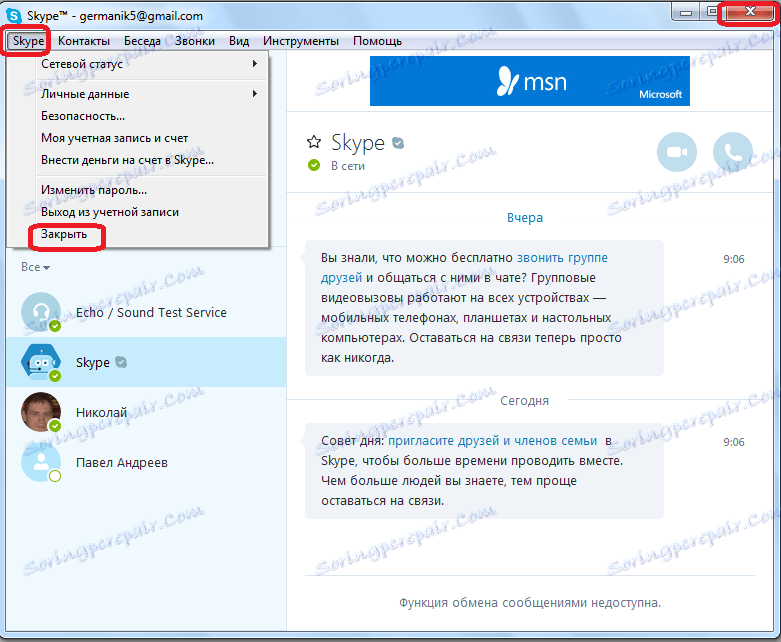
Če želite v celoti zapreti Skype, kliknite ikono v opravilni vrstici. V odprtem meniju ustavimo izbiro na elementu "Quit Skype".
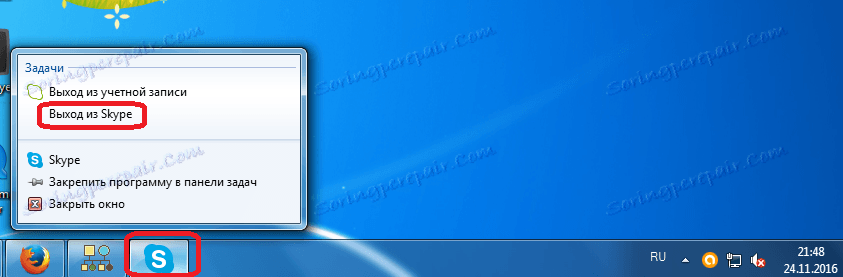
Po tem, po kratkem času, se prikaže pogovorno okno, ki vas vpraša, ali uporabnik res želi zapustiti Skype. Ne pritisnemo na gumb "Izhod", po katerem bomo zapustili program.
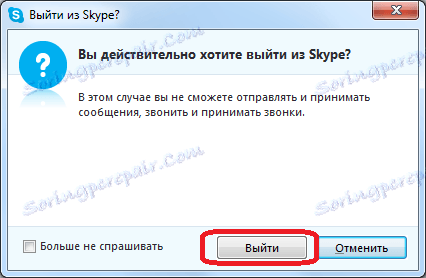
Podobno lahko Skype zapustite tako, da kliknete njeno ikono v sistemskem pladnju.
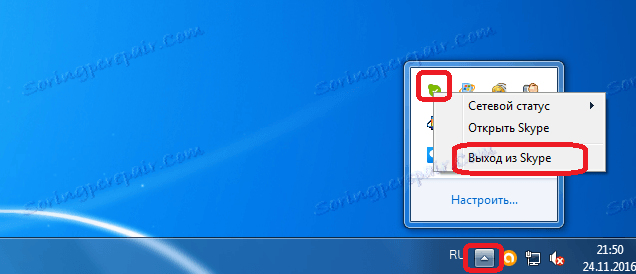
Odjavite se iz svojega računa
Toda izhod, ki je bil opisan zgoraj, bo deloval samo, če boste edini uporabnik, ki ima dostop do računalnika in ste prepričani, da v vaši odsotnosti noben od zunaj ne bo odprl Skypea, od takrat se bo račun samodejno prijavil. Če želite izključiti podobno situacijo, se morate odjaviti iz računa.
Za to pojdite na razdelek menija programa, ki se imenuje »Skype«. Na seznamu, ki se prikaže, izberite možnost »Odjava«.
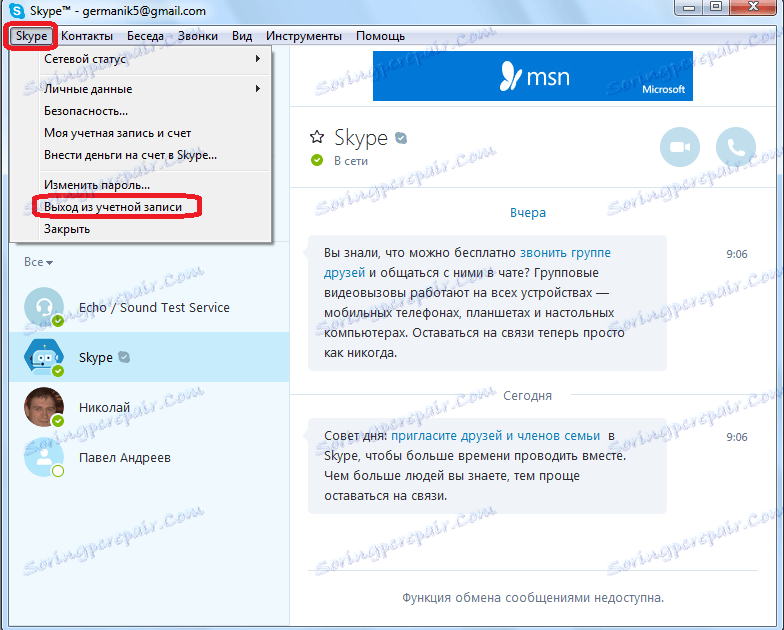
V opravilni vrstici lahko kliknete ikono Skype in izberete možnost »Odjava«.
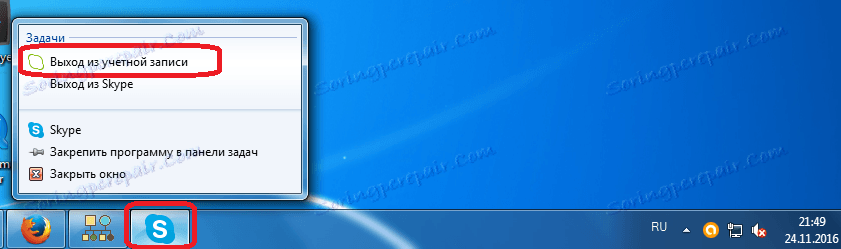
Z vsemi možnostmi, ki ste jih izbrali, boste zapustili svoj račun in Skype se bo znova zagnal. Po tem lahko program zaprete z eno od zgoraj opisanih metod, vendar tokrat brez nevarnosti, da se bo nekdo prijavil v vaš račun.
Nenormalno prekinitev Skypea
Zgoraj so opisane možnosti za standardni zaključek Skypea. Ampak, kako zapreti program, če je zamrznjen, in se ne odzove na poskusi, da to storijo na običajen način? V tem primeru bo upravitelj nalog prišel do naše pomoči. To lahko aktivirate s klikom na opravilno vrstico in v meniju, ki se prikaže, izberite element »Start Task Manager«. Lahko pa preprosto pritisnete bližnjico na tipkovnici Ctrl + Shift + Esc.
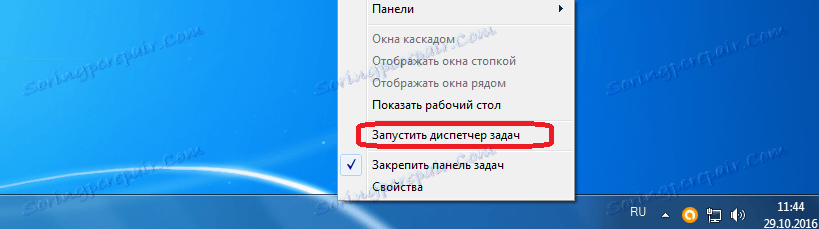
V odprtem upravitelju opravil na zavihku »Aplikacije« iščemo Skype programski vnos. Na njem kliknite in na odprtem seznamu izberite element »Odstrani opravilo«. Ali pa pritisnemo gumb s podobnim imenom v spodnjem delu okna upravitelja opravil.
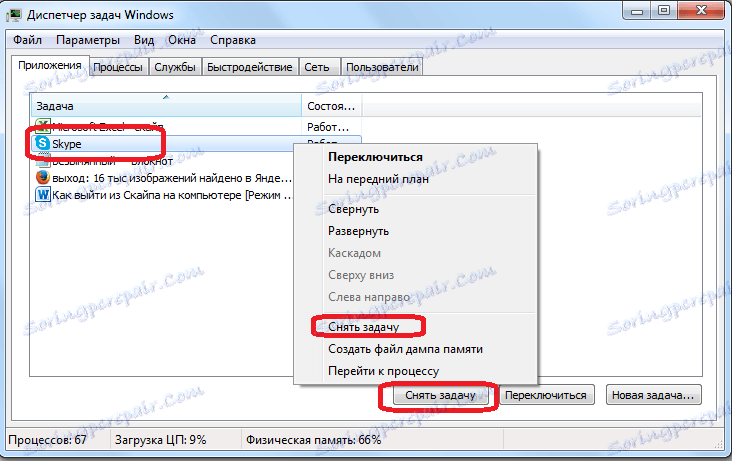
Če še vedno ne morete zapreti programa, ponovno pokličite kontekstni meni, vendar tokrat izberemo element »Pojdi v postopek«.
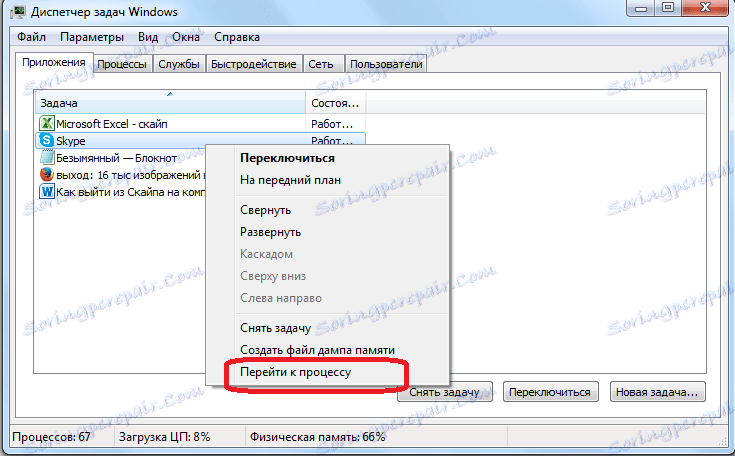
Preden se prikaže seznam vseh procesov, ki se izvajajo v računalniku. Toda proces Skype ne bo dolgo iskal, saj bo že označen z modro črto. Še enkrat pokličite kontekstni meni in izberite element »Odstrani opravilo«. Ali pa kliknite gumb z enakim imenom v spodnjem desnem kotu okna.
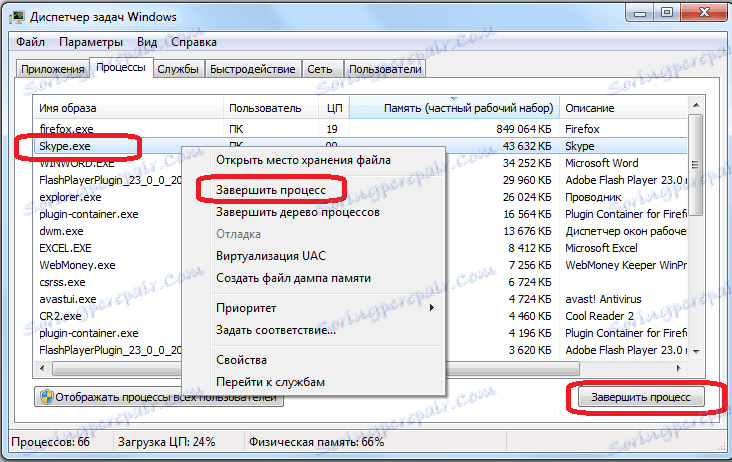
Po tem se odpre pogovorno okno, ki vas bo opozorilo na morebitne posledice prisilnega zaprtja aplikacije. Ampak, ker je program res visel, in nimamo ničesar, kliknite gumb »Konec procesa«.
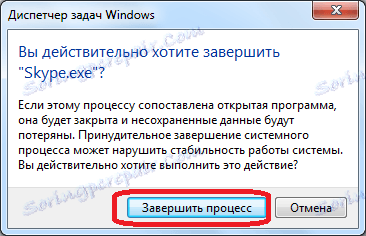
Kot lahko vidite, obstaja več načinov, kako onemogočiti Skype. Na splošno so vsi ti načini odklopa razdeljeni v tri velike skupine: brez odjavitve iz računa; z izstopom iz računa; prisilno prenehanje dela. Kateri izmed načinov izbire je odvisen od dejavnikov učinkovitosti programa in stopnje dostopa nepooblaščenih oseb do računalnika.